




Dia's verplaatsen, verbergen en wissen
Studenten moeten de volgorde van de dia's in een diareeks kunnen wijzigen
door dia's te verplaatsen of tijdelijk te verbergen en (definitief) te verwijderen.
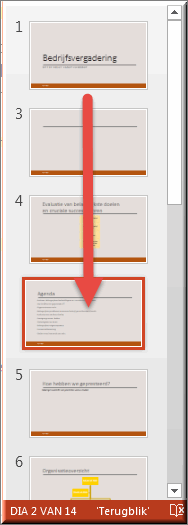
Om één of meerdere dia's binnen een presentatie te verplaatsen, kan je volgende procedure volgen:
- Open de presentatie 'Bedrijfsvergadering', die je in een eerdere oefening hebt aangemaakt.
- Klik in het venster 'Overzicht' met de linkermuisknop op de dia die je wil verplaatsen
- Sleep, terwijl je de muisknop blijft indrukken, de dia naar de nieuwe locatie in de presentatie
- Bemerk dat tijdens het slepen de muiswijzer verandert
- en dat de nieuwe locatie onmiddellijk wordt aangegeven in het venster
- Laat de muisknop pas los wanneer je de nieuwe positie hebt bereikt.
Je kan voorgaande procedure ook uitvoeren nadat je niet één, maar meerdere dia's gelijktijdig geselecteerd hebt.
- Opeenvolgende dia's kan je selecteren door:
- eerst de eerste dia aan te klikken
- dan de Shift-toets
 (Hoofdlettertoets) ingedrukt te houden
(Hoofdlettertoets) ingedrukt te houden
- vervolgens de laatste te selecteren dia aan te klikken terwijl je Shift-toets blijft indrukken
- Dia's die elkaar niet opvolgen, kan je selecteren door:
- eerst de eerste dia aan te klikken
- dan de Control-toets
 ('Ctrl') ingedrukt te houden
('Ctrl') ingedrukt te houden
- vervolgens willekeurige dia's aan te klikken terwijl je de Control-toets blijft indrukken
Nadat de bedoelde dia's op één van de voorgaande wijzen werden geselecteerd kan je ze samen naar een nieuwe locatie verslepen.
Wanneer je presentatie erg veel dia's bevat, dan werkt het verplaatsen van dia's misschien makkelijker wanneer je de presentatie eerst opent in de weergave 'Diasorteerder'. In deze weergave verschijnen er namelijk meer dia's gelijktijdig op je beeldscherm.
- Klik in het lint op het tabblad 'Beeld'
- Klik in de groep 'Presentatieweergaven' op de knop 'Diasorteerder', om onderstaand beeldscherm te openen
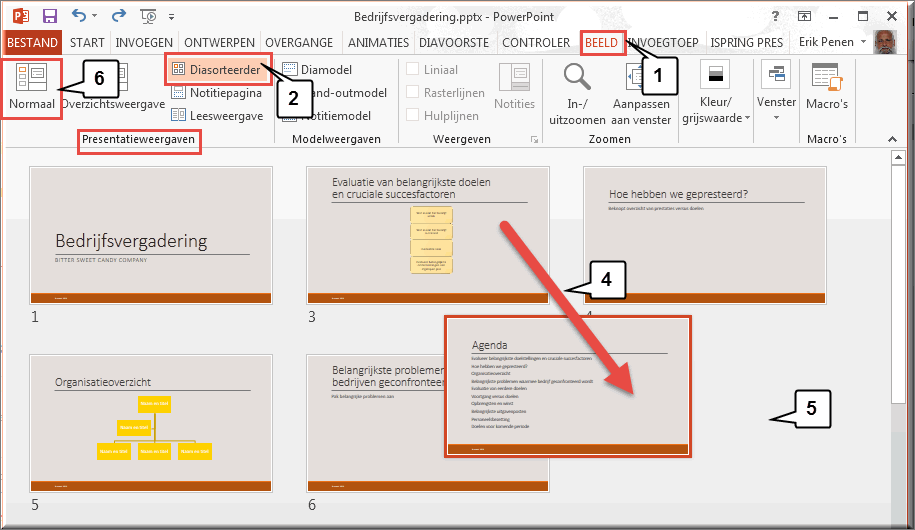
- Selecteer de dia (of meerdere dia's) die moeten verplaats worden door deze aan te klikken
- Sleep de dia naar de nieuwe locatie met ingedrukte linkermuisknop
- Bemerk dat tijdens het verslepen de nieuwe locatie meteen wordt aangegeven in deze weergave
- Klik op de knop 'Normaal'
 in de statusbalk of in het lint
in de statusbalk of in het lint  om vanuit de diasorteerderweergave terug te keren naar de normale weergave
om vanuit de diasorteerderweergave terug te keren naar de normale weergave
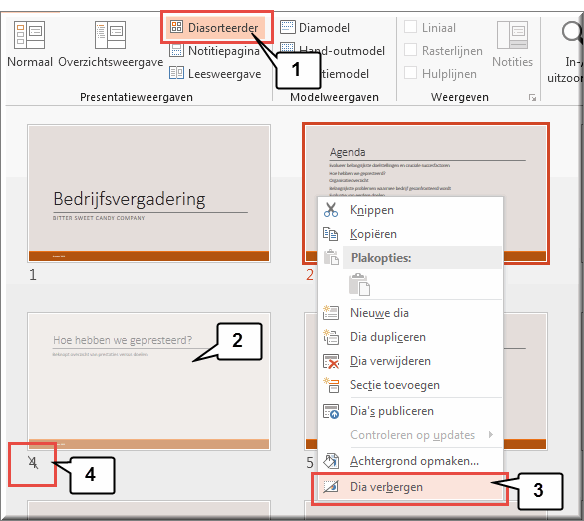
Soms is het noodzakelijk om een presentatie tijdelijk te wijzigen door één
of meerdere dia's tijdelijk te verbergen. Verborgen dia's worden niet getoond
tijdens de diavoorstelling, maar worden niet uit de presentatie verwijderd.
- Open de diareeks in Normale weergave of
Diasorteerderweergave
- Klik met de rechtermuisknop op de te verbergen dia
- Selecteer in het daardoor geopende snelmenu de optie 'Dia
verbergen'
- In Diasorteerderweergave wordt het dianummer van een verborgen dia ter
herkenning doorstreept
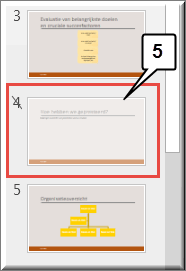
- In de normale weergave wordt daarenboven de dia transparant weergegeven
- Bij het afspelen van de diareeks worden verborgen dia's niet getoond
- Om verborgen dia's terug in de reeks op te nemen kies je opnieuw de optie 'Dia verbergen' in voornoemd snelmenu.
Om een overbodige dia definitief en onherroepelijk uit de presentatie te
verwijderen:
- Klik in het venster 'Overzicht' op de te verwijderen dia met de rechtermuisknop
- Klik in het snelmenu op de optie 'Dia verwijderen'
- Let op: de dia wordt onmiddellijk uit de diareeks verwijderd, zonder voorafgaande waarschuwing ; klik op de knop 'Ongedaan maken'
 in de werkbalk 'Snelle toegang' om verkeerdelijk verwijderde dia's terug te zetten
in de werkbalk 'Snelle toegang' om verkeerdelijk verwijderde dia's terug te zetten
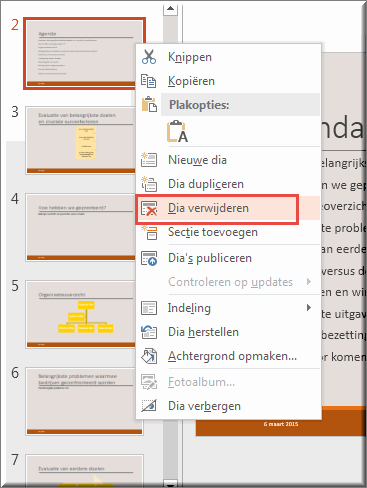
Noot:
- Je kan op dezelfde wijze een dia verwijderen in de 'Diasorteerderweergave'
- Je kan een dia ook uit de diareeks verwijderen door deze te selecteren en vervolgens op de 'Delete'-toets
 van je toetsenbord te drukken.
van je toetsenbord te drukken.
- Open de presentatie 'Bedrijfsvergadering'.
- Verplaats de dia 'Hoe hebben we gepresteerd?' naar een willekeurige andere plaats in de diareeks.
- Verberg de dia 'Hoe hebben we gepresteerd?' tijdelijk en controleer dit door de presentatie
vanaf dia 1 af te spelen.
- Wis de eerder verplaatste dia 'Hoe hebben we gepresteerd?' definitief uit de diareeks.
- Sla de diareeks opnieuw op onder dezelfde naam.
 Helpprogramma bij Microsoft PowerPoint 2013: zoek op 'dia verplaatsen'.
Helpprogramma bij Microsoft PowerPoint 2013: zoek op 'dia verplaatsen'.






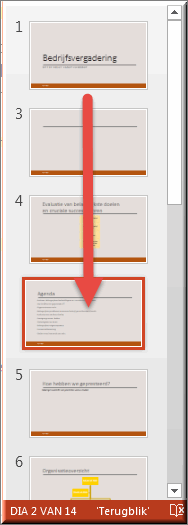
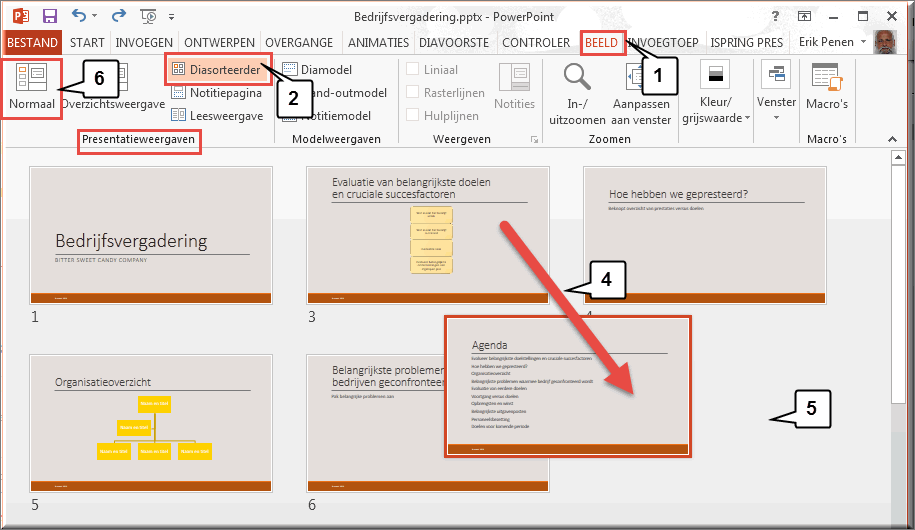
 om vanuit de diasorteerderweergave terug te keren naar de normale weergave
om vanuit de diasorteerderweergave terug te keren naar de normale weergave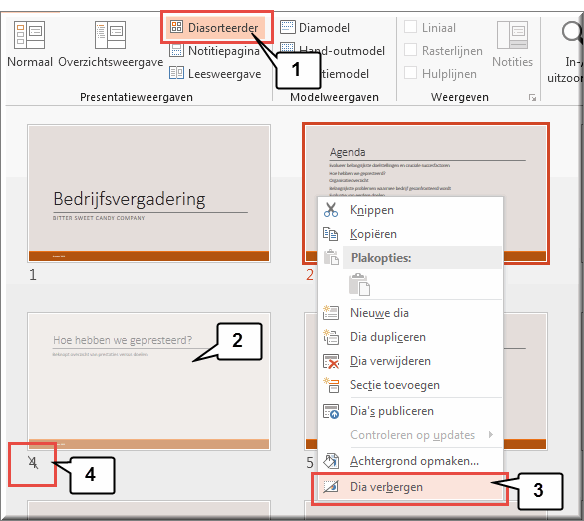
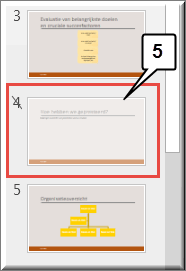
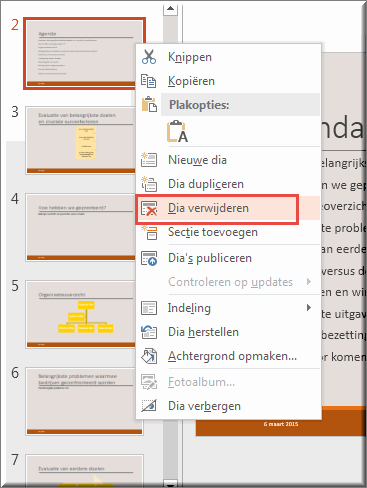
![]() Helpprogramma bij Microsoft PowerPoint 2013: zoek op 'dia verplaatsen'.
Helpprogramma bij Microsoft PowerPoint 2013: zoek op 'dia verplaatsen'.